주민등록등본 인터넷 발급
날씨가 덥네요... 주민등록 등본 발급 받으러 주민센터 가기는 귀찮고해서 인터넷 발급 받으면서 캡쳐 좀 했습니다.
** 발급을 위한 필수사항 **
- PC에 발급자(신청자)의 공인인증서 있어야 프린터 발급할때 인증을 받고 출력이 가능합니다.(은행권 공인인증서 사용가능)
- 로그인시에 정부24에 공인인증서를 사용하거나 또는 회원가입하신정보가 있다면 해당 계정으로 로그인합니다.
- 인터넷발급이 가능한 프린터가 PC와 연결되어 프린트가 가능해야합니다. (아래 6번 내용 참조)
1. 인터넷 발급 사이트 입니다. 정부 24 사이트로 이동합니다.

2. 화면 중앙 상단에 로그인 버튼이 있어요. 로그인을 누르시면 보안을 위해 보안프로그램 확인 및 설치 확인 창이 열립니다. 저는 타 은행사이트를 몇번 다녀왔더니 일부는 설치되어있네요. 귀찮으니까 "전체설치"를 눌러 진행합니다.

아래 그림처럼 메세지가 나오면 보안프로그램 설치는 끝났습니다.

3. 로그인 하실 때는 공인인증서 또는 가입하신 계정을 통해 쉽게 로그인이 가능합니다. 저는 공인인증서를 등록하지 않고 신규 가입을 진행하였었기에 우선은.... 기억나지 않는 비밀번호 부터 찾아놓고 시작했습니다. (좀 귀찮기는 하지만 찾는건 금방 잘됩니다.)
다~~~~~만! 신규 패스워드 등록하는데 좀.. 애먹었습니다...
아래는 임시패스워드를 발급받아 로그인 후 회원정보 수정창에서 캡쳐한것인데요.. 영문, 숫자, 특수문자 다넣고 10자리 맞춰서 입력해도 안되더라구요.. 이것 저것 몇번해보니 영문/숫자/특수문자를 최소 2개 이상씩 넣으니까 잘됩니다.

4. 로그인 하신분은 아래 그럼처럼 사이트 메인 화면에서 "주민등록" 을 클릭합니다.

5. 발급 관련 내용이 나오네요. 수수료... 저게 발급 금액이 저렇지요... 실제 이동하고 발급받고 집에 돌아오고.. 교통편을 사용하신다면 실제 사용되는 금액은 더 커요.
(집에서 주민센터까지 걸어가려면... 20여분이상 걸려서 저는 잘 안갑니다. ㅋㅋ)

6. 이제 인터넷 발급의 하이라이트~! 출력이 가능한 프린터 출력 가능여부 확인입니다. 아래 그림처럼 지원여부 항목에서 "민원발급가능" 이 가능한 프린터가 없다면 지금 당장 주민센터로 가시길 바랍니다. 회사에서 렌트로 사용하는 프린터인데 발급이 안된다면 유지보수 업체를 통해 발급이 가능한 프린터인지 확인을 한번 해주시는것도 좋아요.

프린터 발급 가능여부가 확인되면 "민원신청계속"을 눌러 진행합니다.
7. 드디어~! 등본을 신청할 수있는 페이지까지 왔습니다. 신청내용 항목에서 필요한 부분만 체크하여 하단의 "민원신청하기"를 누르시면 됩니다. 잘 모르겠다 싶은 분은 신청내용 항목 우측의 "전체포함 / 전체미포함" 부분을 눌러서 신청하면될듯합니다. 다만 등본 목적에 따라 출력되는 내용을 선택하는 부분이오니 주민등록번호 뒷자리까지 필요없다거나 세대원의 이름이 모두 출력될 필요가 없는경우 등등 상황에 맟춰서 체크해주시면 됩니다.
저는.. 뭔 소린지 모르는 부분이 많아서 미포함으로 거의다 체크하고 출력해보고 다시 체크사항 수정해서 재출력했어요.

8. 어라.. 신청하기 클릭하니까 인증서로 인증하는 창이 출력됩니다. 공인인증서는 필수네요.
공인인증서 확인 과정이 끝나면 발급 처리 현황이 실시간으로 뽀로로와 함께 보입니다. (처리가 잘됬다고 엄치척 까지 해주는...)

9. 이제 마지막 프린터 출력! 아래그림처럼 "문서출력"버튼을 눌러 프린터 해주면 끝!
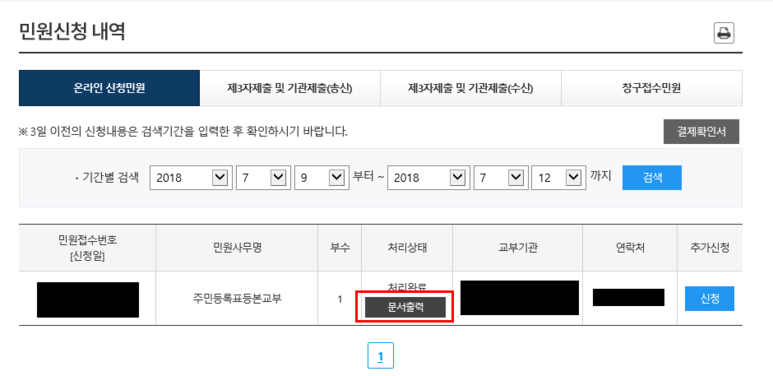
저는 신규 패스워드를 설정하는 시간이 등본 발급받는 시간 만큼이나 걸렸네요..
그리고 프린터할 때 빠르게 출력이 보통되지만 늦을때는 몇분 걸리기도 합니다. 인내를 가지고 몇분정도 까지는 기다려 보세요. 전 못기다려서 막 출력 누르니까 아래처럼 이전 작업이 있다고 안됬어요. 이럴땐 둘중에 하나! 무작정 기다리거나 프린터 상태 확인이 어려울경우 PC 재부팅하시고 처음부터 발급 다시 해보세요~
